В этой статье я покажу, как зарегистрироваться в Инстаграме и как войти на мою страницу с компьютера и телефона. Также мы научимся публиковать посты с фото из приложения и через браузер на ПК.
Регистрация на телефоне
Инстаграм – это социальная сеть для публикации фотографий и видео. Предназначена она для телефонов и работает как приложение. Есть также компьютерная версия, но ее функционал ограничен.
Приложение для Android
Чтобы пользоваться Инстаграмом на Андроиде, сначала нужно скачать и установить официальное приложение. Сделать это можно по ссылке.
- Открыть Play Маркет
- Напечатать в строке поиска инстаграм
- Установить приложение




После установки на экране телефона появится иконка Instagram.
Как найти человека в интернете по фотографии?
Приложение для iPhone
Чтобы пользоваться соцсетью на Айфоне или Айпаде, сначала нужно установить приложение. Сделать это можно по ссылке.
- Открыть App Store
- Напечатать поисковой строке instagram
- Нажать «Загрузить» или «Get».




После установки на экране появится иконка социальной сети.
Как зарегистрироваться на телефоне
Просто скачать приложение недостаточно – в нем еще нужно зарегистрироваться. Это бесплатно и занимает всего пару минут. Вы просто заполняете небольшую анкету, и система открывает личную страницу. Через нее и происходит работа в соцсети: публикация фото в видео, переписка и прочее.
Регистрация возможна одним из трех способов:
- Через номер мобильного
- По адресу электронной почты
- Через Фейсбук
Если у вас уже есть страница в Инстаграме, заново регистрироваться не нужно! Просто войдите в нее по инструкции ниже.
Способ 1: через номер мобильного
1 . Запустите приложение и нажмите «Создать аккаунт».

2 . В пункте «Телефон» введите свой номер мобильного вместе с кодом оператора и нажмите «Далее».

3 . На указанный телефон придет смс-сообщение с кодом, который нужно вставить в приложение и нажать «Далее».

4 . Заполните поля «Имя и фамилия» и «Пароль».
Пароль должен состоять из английских букв и цифр (не менее шести знаков). Запишите его в надежное место – это ваш доступ к странице.
Нажмите «Продолжить с синхронизацией контактов». Тогда соцсеть найдет страницы ваших друзей и знакомых по номерам из телефонного справочника.

5 . Откроется приветственное окно, где вы можете оставить предложенное системой имя пользователя или изменить его.

6 . Соцсеть предложит подключить Facebook для синхронизации контактов. Такое подключение поможет найти в страницы ваших друзей из Фейсбука. Этот шаг можно пропустить.

7 . Далее Instagram предложит добавить фото профиля, но это можно сделать и позже.

Вот и все! Регистрация завершена и теперь у вас есть своя страничка в Инсте.

Способ 2: через электронный адрес
1 . Запустите приложение Instagram. Нажмите на кнопку «Создать аккаунт».

2 . Переключитесь на пункт «Адрес эл. почты» или «Эл. адрес», введите свой электронный ящик и нажмите «Далее».

3 . Заполните поля «Имя и Фамилия» и «Пароль».
В пароле должно быть минимум шесть знаков, среди которых английские буквы и цифры. И не забудьте записать его в надежное место, ведь это ваш доступ в соцсеть!
Нажмите «Продолжить с синхронизацией контактов», чтобы Инстаграм смог найти страницы ваших друзей и знакомых.

4 . Далее система показывает имя пользователя, которое она вам автоматически назначила. Его можно изменить или оставить как есть, нажав «Далее».

5 . Затем соцсеть предложит подключить страничку в Facebook для синхронизации контактов. Можно это шаг пропустить.

6 . Instagram предложит добавить фото профиля. Это можно сделать позже.

Вот и все – страница создана!
После регистрации необходимо подтвердить электронный адрес:
- Перейти на значок «Пользователь» внизу приложения (справа).
- Выбрать пункт «Отправить подтверждение».
- Перейти в почтовый ящик и открыть письмо от Instagram. Внутри него нажать на кнопку «Confirm Email Address»
- В приложении высветится уведомление об успешной авторизации.




Способ 3: через Facebook
Социальная сеть Инстаграм принадлежит компании Facebook. Так что если у вас есть там страничка, то в Инсте и регистрироваться не нужно – просто выполните вход.
Если пользуетесь приложением Facebook на телефоне, то, как только откроете Instagram, появится большая кнопка «Продолжить как …». Нажимаете на нее, назначаете пароль для входа и все – страница готова!

Если не пользуетесь приложением , то нажмите «Войти» — «Войти через Facebook» — введите данные от страницы в Фейсбуке – нажмите «Войти» и «Продолжить как…».



Затем останется только придумать пароль для входа.
Регистрация на компьютере
Инстаграм имеет и веб версию – сайт в интернете, который можно открыть через браузер. Поэтому даже если у вас нет смартфона, можно пользоваться соцсетью и с компьютера. Принцип такой же: регистрируетесь, получаете личную страницу и пользуетесь.
Правда, компьютерная версия ограничена: в ней меньше функций, чем в приложении. Но эти ограничения можно обойти. Как это сделать, я расскажу в конце статьи.
Регистрация на компьютере возможна одним из трех способов:
- Через номер мобильного
- По адресу электронной почты
- Через Фейсбук
Если у вас уже есть страница в Instagram, например, вы открывали ее с телефона, то заново регистрироваться не нужно! Просто выполните вход по инструкции ниже.
Способ 1: Через номер телефона
1 . Перейдите на сайт instagram.com

2 . Укажите данные для регистрации:
- Номер мобильного телефона и имя/фамилию
- Имя пользователя – это уникальное название будущей страницы. Можно не заполнять, тогда система подберет его автоматически.
- Пароль – код доступа к странице. Должен состоять из английских букв и цифр (не менее шести).

3 . Введите проверочный код из смс.


Способ 2: через электронный адрес

2 . Заполните анкету с правой стороны:
- Адрес электронной почты и имя/фамилию
- Имя пользователя – это название страницы (англ.). Можно не заполнять и система подберет автоматически.
- Пароль – буквенно-цифровой код, который нужно придумать самостоятельно. В его составе должны быть только английские буквы и цифры.

3 . Откроется профиль. Теперь его нужно активировать: зайти в электронный ящик, открыть письмо от Instagram и нажать «Confirm your email address».

Способ 3: через Фейсбук
2 . Нажмите на «Войти через Facebook».

3 . Щелкните по «Продолжить как…»

4 .Придумайте имя пользователя и пароль, нажмите на кнопку «Регистрация».
Имя пользователя – это уникальное название страницы в Инсте. Можно не указывать, тогда система назначит его автоматически. Пароль – это код для доступа к странице. Должен состоять из английских букв и цифр.

Вот и все – страница создана!
Как войти на свою страницу
На телефоне
В приложении . Нажмите на иконку Instagram на экране телефона. В первое поле введите данные от страницы — номер телефона, адрес электронный почты или имя пользователя. В следующее поле введите пароль и нажмите «Вход».

В том случае, если страница была открыта на Фейсбук, нажмите «Войти через Facebook».

Если все указано верно, откроется ваш профиль в Инсте.

В мобильном браузере . Чтобы войти в свой аккаунт без приложения, откройте браузер – программу для просмотра сайтов. Например, Google Chrome или Safari.

Перейдите на сайт instagram.com и нажмите на кнопку «Войти».

В поле номер телефона или электронный адрес введите ваши данные от Инстаграма. Если страница привязана к Фейсбуку, нажмите «Продолжить с Facebook» и введите данные от своей странички в этой соцсети.

Нажмите на кнопку «Войти» и, если все заполнено верно, откроется личный кабинет.

На заметку . В браузерной версии отсутствуют некоторые функции. Например, недоступен Direct.
На компьютере
2 . Нажмите на ссылку «Вход» внизу.

3 . В поле номер телефона или электронный адрес введите ваши данные от Инстаграма. А в следующем поле – пароль от него.
Если страница привязана к аккаунту в Фейсбуке, нажмите на кнопку «Войти через Facebook».

Если все введено верно, то после нажатия на кнопку «Войти» загрузится ваш профиль в соцсети.

Как добавить фото с телефона
Из галереи (фотопленки)

Войдите на свою страницу и в главном меню нажмите на значок .

Нажмите на кнопку «Галерея».

Выберите изображение. Нажмите «Далее».

Откроется редактор фильтров. Через него можно изменить стиль изображения, яркость и контраст, выровнять и изменить детали.

Нажмите кнопку «Далее», после чего откроется окно настройки публикации.

- В верхней части можно добавить подпись к фотографии.
Например, хештеги. Для этого сначала напишите значок #, затем слово, по которому другие пользователи смогут найти ваше изображение в соцсети (#кот, #милота и т.п.). - Кнопка «Отметить людей» позволит вам отметить подписчиков на фото.
- Кнопка «Добавить место» укажет место, где был сделан снимок или любое другое на ваше усмотрение.
- Раздел «Также опубликовать» позволит разместить это фото в других ваших аккаунтах: Facebook, Twitter, Tumblr, Одноклассники. Но при условии, что профили привязаны к Instagram.
- Кнопка «Расширенные настройки» откроет дополнительные настройки публикации.
Чтобы снимок опубликовался, нажмите «Поделиться» (вверху). После этого изображение появится у вас и ваших подписчиков в ленте.

Как снять фото

Войдите на свою страницу, нажмите на иконку .

Выберите раздел «Фото» и соцсеть активирует камеру смартфона. Нажмите на круг посередине для съемки.

Откроется редактор фильтров. В нём вы сможете настроить яркость, контрастность, изменить детали и т.д. После чего нажмите «Далее».

Откроется окно публикации. В нём вы сможете настроить пост: добавить хэштеги, отметить людей, поделиться фото в других социальных сетях.

После проделанных операций нажмите «Поделиться» вверху и снимок отобразится у вас и ваших подписчиков в ленте.

Как снять видео

Войдите на свою страницу и в главном меню нажмите на .

Выберите раздел «Видео», и приложение откроет камеру смартфона. Нажмите на круг посередине и удерживайте его в момент видеосъемки.

Нажмите «Далее» вверху.
Откроется редактор Фильтров. В нём вы сможете воспользоваться встроенными цветовыми фильтрами, а также изменить обложку видеоклипа.

Нажмите «Далее» и, если нужно, настройте публикацию: добавьте хэштеги, людей, поделитесь видео в социальных сетях.

После проделанных операций нажмите «Поделиться» вверху. Видео отобразится у вас и ваших подписчиков в ленте.

Как выложить фото с компьютера
1 . Перейдите на сайт instagram.com и войдите на свою страницу.
2 . Нажмите внутри сайта правой клавишей мышки и выберите пункт «Просмотреть код».


3 . В правой части экрана отобразится код страницы. Нажмите на иконку .

Откроется мобильная версия. Обновите ее, нажав F5 на клавиатуре, или правой кнопкой мыши внутри браузера – Обновить.

4 . После обновления на экране появятся кнопки в нижней панели. Нажмите на .

5 . Из окошка выберите фото для загрузки.

6 . Если нужно, примените фильтр, добавьте подпись, геоданные, отметьте людей. Но можно этого не делать, а просто нажать «Далее» и «Поделиться».

В онлайн версии Инстаграма отсутствуют многие функции. Например, нельзя добавить фото и видео, переписываться в Direct. Кое-что можно вызвать через режим разработчика, но далеко не все.
Зато можно получить полную копию приложения с телефона. Для этого на компьютер нужно установить эмулятор Андроид. О том, как это сделать, читайте в статье «Как добавить фото в Инстаграм с компьютера» (часть про эмулятор).
Источник: derudo.ru
Как посмотреть сторис и ленту «Инстаграм»* без регистрации


Анна Поздняк Редакция «Текстерры»
Посмотреть сторис в *приложении «Инстаграм», который запрещен и всячески порицаем в России, можно анонимно. Для этого существуют сервисы и чат-боты, которые помогут увидеть контент без регистрации. Рассказываем об альтернативных способах просмотра контента.
Одна мелочь: если владелец сделал аккаунт закрытым, то настройки конфиденциальности обойти не получится. Наши инструкции подойдут только для открытых страниц.
Способ 1. Онлайн-сервисы
Например, instaProfi и StoriesIG. Найти другие подобные сайты не составит труда. Открыв их на смартфоне или ноутбуке, вы сможете не только посмотреть, но и скачать файлы из аккаунтов в соцсети.
Такие сервисы работают по одному принципу — нужно ввести имя пользователя или ссылку на его аккаунт. После этого система покажет вам интересующую страницу в социальной сети. Разберемся, как с ними работать, на примере instaProfi.
Выполняем первый пункт — вводим никнейм.

После ввода имени пользователя нужно немного подождать. Будьте готовы к тому, что информация может загружаться около минуты



Кроме сторис вы также можете посмотреть публикации и закрепленные истории. Для этого необходимо выбрать раздел (кстати, у нас вы можете заказать продвижение в соцсетях — прим. отдела продаж TexTerra).
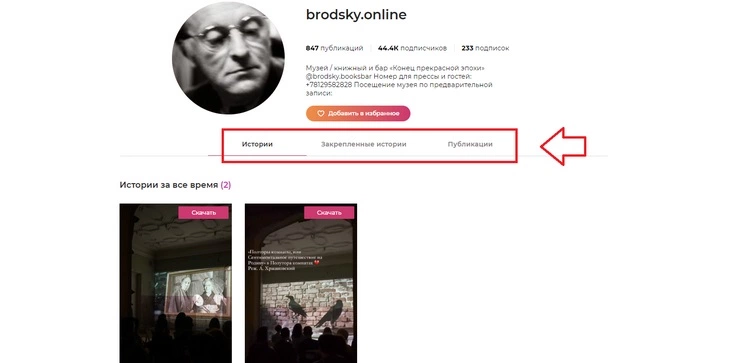
В подобных сервисах можно не только посмотреть, но и скачать контент
Отметим, что сервис StoriesIG работает намного быстрее. Кроме того, его интерфейс практически не отличается от веб-версии самой соцсети, поэтому будет интуитивно понятен.
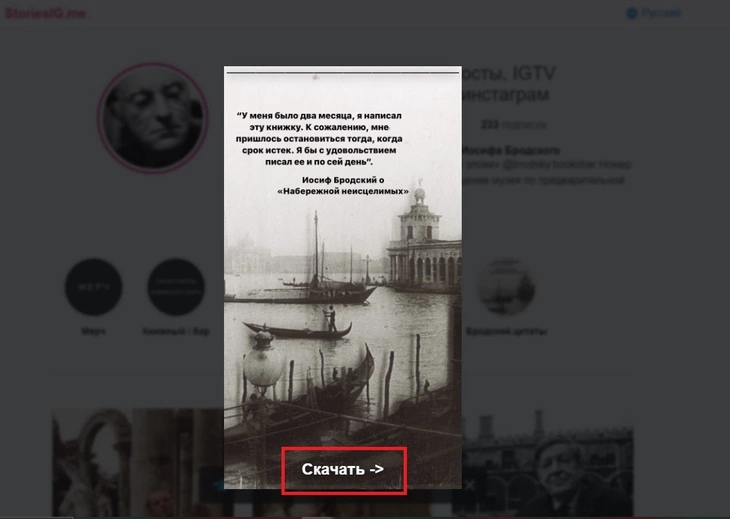
Чтобы загрузить публикацию или сторис через сервис StoriesIG на устройство, нужно кликнуть на нее и нажать «Скачать»
Продвинем ваш бизнес
В Google и «Яндексе», соцсетях, рассылках, на видеоплатформах, у блогеров
Способ 2. Чат-боты
Основной функционал чат-ботов в «Телеграме» работает лишь на платных тарифах, но часть информации можно выгрузить безвозмездно. Ограничения распространяются или на время бесплатного использовании бота (например, одни сутки), или на количество просматриваемых страниц (например, не более трех). Функционал таких ботов широк: посмотреть можно не только сторис, но и видео Reels, а также публикации. Доступно и скачивание.
Некоторые чат-боты, как и приложения, могут попросить данные для входа в ваш аккаунт. Однако пользоваться ими можно и без регистрации.
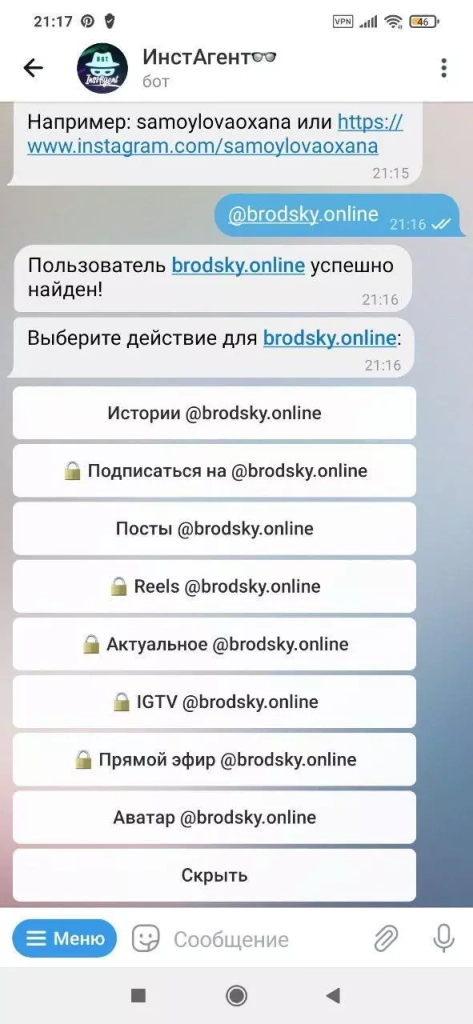
Некоторые действия можно выбрать только при подключении тарифа «Премиум». Платные функции обозначены иконкой «Замок»

8 главных трендов от эксперта: как вести SMM в 2023 году
Например, бесплатно можно посмотреть не только истории, но и посты за последний месяц. Для этого вам нужно кликнуть на определенную дату. Ответ придет в виде изображения или видеозаписи, текст поста бот отправит в следующем сообщении.
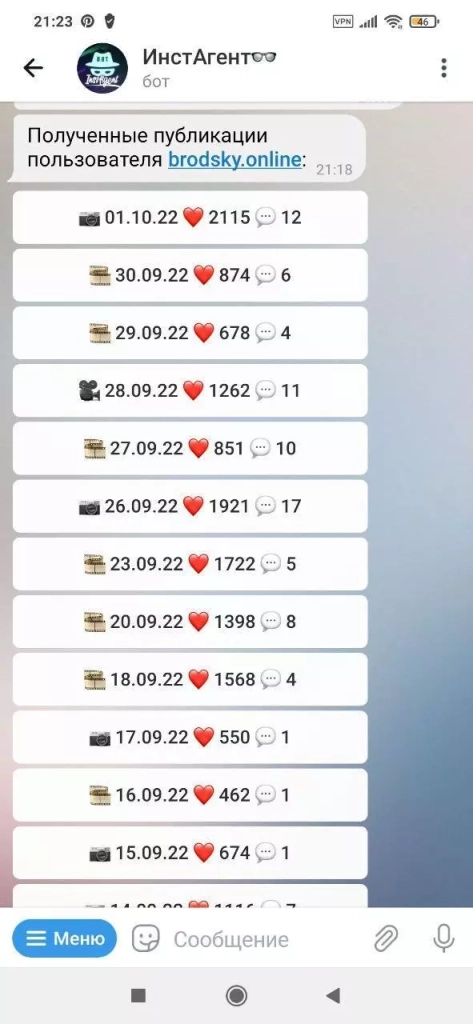

Чат-бот отправит вам список публикаций. Рядом с датой можно посмотреть количество лайков и комментариев. Также иконка справа от даты подскажет вам формат публикации: видео, Reels или фото
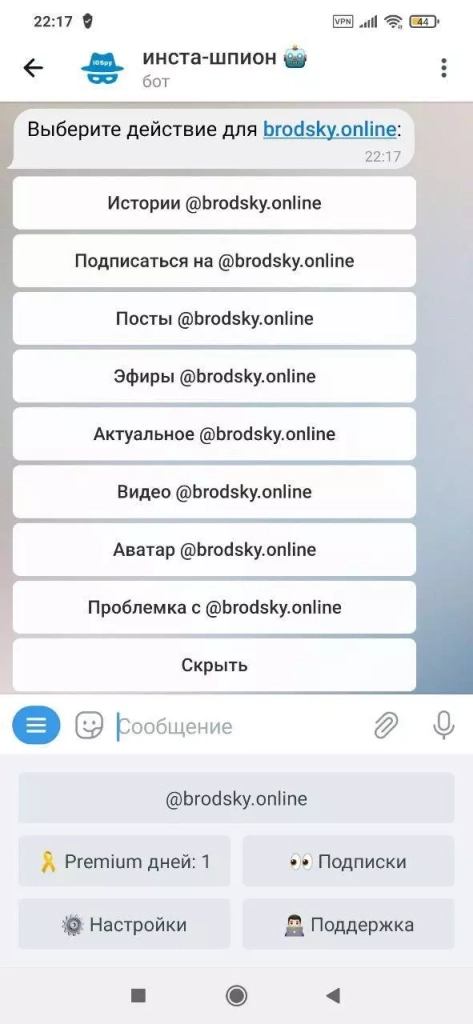
Бесплатный период использования этого чат-бота — сутки
Способ 3. Приложения
Есть множество приложений для анонимного просмотра сторис. Однако отзывы пользователей настораживают. В большинстве приложений система просит ввести логин и пароль от вашей страницы в соцсети-с-картинками. Многие пользователи указывают на неправомерное использование этих данных. Наиболее распространенный случай — потеря доступа к странице.
Кроме того, оценки подобных приложений низкие. Даже купив PRO-версию, пользователи часто не получают обещанное. Поэтому внимательно изучите отзывы, прежде чем загружать на смартфон такие программы.
Подробная инструкция по установке приложения Instagram на телефон

Профиль
Автор Евгения А. На чтение 5 мин Просмотров 894
Сегодня в своем блоге я подробно расскажу вам о том, как установить «Инстаграм» на телефон.
Способы загрузки и установки «Инстаграма» на «Андроиде»
Для устройств с операционной системой «Андроид» (чаще всего это смартфоны компании «Самсунг») существует 2 способа загрузки этой программы:
- через Google Play;
- с помощью APK-файла.
Через Google Play
Первым я рассмотрю способ, как установить «Инстаграм» на телефон с использованием магазина Play Market.
.jpg)
- Откройте Google Play Market.
- В строке поиска напишите или скажите «Инстаграм», нажав на значок микрофона (находится в конце строчки).
- Нажмите на символ в виде лупы в правом нижнем углу клавиатуры. Вы увидите в результатах слово Instagram, предложенное магазином Play Market.
- Коснитесь зеленой кнопки, где белыми буквами написано «Установить».
- Подождите, пока файл загрузится (скорость процесса зависит от быстроты интернета).
- Запустите приложение.
С помощью APK-файла
Если отсутствует магазин, лучше воспользоваться вторым способом:
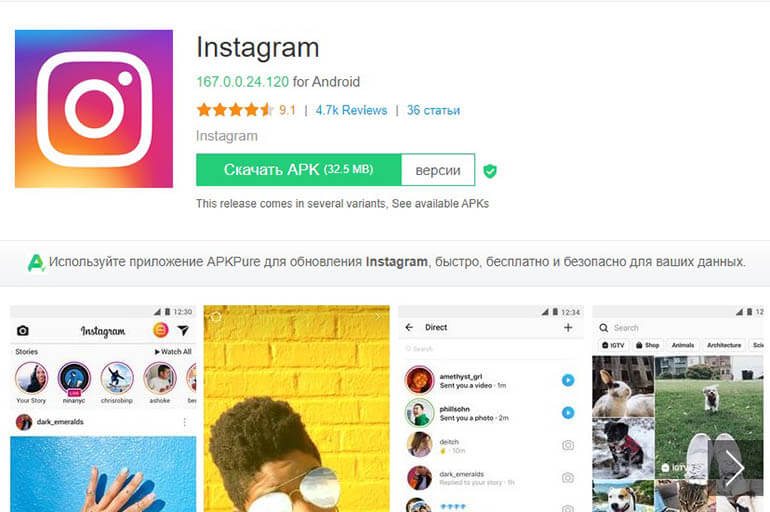
- Зайдите в любую поисковую систему на устройстве.
- В строке поиска напишите «скачать apk инстаграм».
- Перейдите по подходящей ссылке.
- Начните загрузку.
- Дождитесь окончания скачивания.
- Через приложение «Загрузки» запустите программу (найдите в открывшемся списке название соцсети и кликните по нему).
- Установите файл на смартфон.
- Запустите скачанный файл.
Алгоритм действий на «айфоне»
Скачать социальную сеть на iPhone можно, используя:
- Apple App Store;
- iTunes;
- iTools.
Apple App Store
Чтобы скачать сервис на iPhone первым способом, вам потребуется:

- Войти в магазин App Store.
- В поисковой строке ввести слово «Инстаграм».
- Взять первый результат, предложенный магазином.
- Кликнуть по кнопке Install, подтвердив действие.
- Подождать окончания загрузки.
- Тапнуть на появившуюся надпись «Открыть».
iTunes
Это специальная разработка от Apple для усовершенствования взаимодействия компьютера (ПК) с вашим «айфоном».
С ее помощью воспользоваться социальной сетью можно по следующему алгоритму:
- Зайдите в программу на компьютере.
- Нажмите на значок в виде 2 стрелок (смотрят вверх и вниз, находятся в левом верхнем углу).
- Выберите «Править меню».
- Коснитесь пустого серого квадрата напротив пункта «Программы», чтобы внутри него появилась птичка.
- Щелкните по кнопке «Готово», находящейся в конце списка.
- Подключите устройство к ПК, используя специальный шнур.
- В появившемся на компьютере окне «Хотите разрешить этому компьютеру доступ к информации на «Имя вашего устройства» выберите «Продолжить».
- На телефоне в окне «Доверять этому компьютеру?» тапните «Доверять».
- Снова нажмите на значок в виде 2 стрелок, который нажимали ранее.
- В открывшемся списке кликните на пункт «Программы» (начинается с символа, похожего на «А»).
- Выберите надпись App Store, находящуюся в верхней части экрана по центру.
- В строке поиска (в верхнем правом углу) наберите Instagram.
- Нажмите на иконку приложения.
- Щелкните по прямоугольной кнопке «Загрузить» (находится под картинкой Instagram).
- В появившемся окне введите нужные данные.
- Тапните на «Получить».
- Подождите, пока файл скачается.
- Кликните по иконке в виде сенсорного телефона в области верхнего левого угла.
- Перейдите на вкладку «Программы» (рядом с ней будет знак, похожий на «А»).
- Коснитесь прямоугольной кнопки «Установить» (ее можно найти напротив приложения).
- Щелкните «Применить».
- Немного подождите, пока файл загрузится.
Также читайте: Удаление подписчиков из аккаунта в Instagram
.jpg)
iTools
Сервис помогает скачивать приложения на смартфон при помощи установщиков.
Работать с ним несложно:
.jpg)
- Запустите iTools.
- Подсоедините «айфон» к ПК при помощи специального кабеля.
- Выберите «Приложения» (находится с левой стороны, рядом со значком в виде 4 квадратов).
- Сверните страницу.
- Откройте браузер.
- Загрузите IPA-файл Instagram.
- Разверните вкладку.
- Нажмите на «Установить» (располагается в левой верхней части экрана). Вы увидите диалоговое окно, в котором нужно кликнуть на скачанный ранее файл.
- Кликните на «Открыть» (в правой нижней части окна).
- Ждите, скоро все загрузится и откроется.
Также читайте: Подробная инструкция по отключению и удалению бизнес-профиля в Instagram
Возможные ошибки
Иногда при загрузке можно увидеть уведомления об ошибках, но их можно легко и быстро исправить:
- «498». Нужно удалить кэш из Play Market.
- «candroid.snap». Можно очистить память смартфона и/или установить антивирус.
- «rpc:s-5:aec-0». Лучше всего удалить Instagram, после чего перезагрузить устройство.
- «Не хватает памяти». Необходимо очистить кэш (в меню «Настройки» открыть «Память» — «Кэш»).
Теперь вы можете с легкостью устанавливать Instagram на свой телефон, воспользовавшись любым понравившимся способом.
Источник: instaguru.online